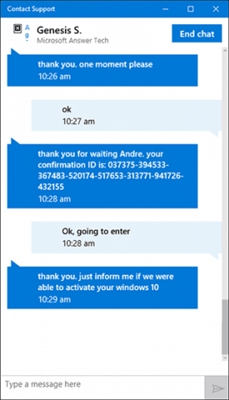ለታዋቂ ተጠቃሚዎች የተለያዩ ስዕል መሳርያዎች በአሰልጣኞች አርቲስቶች ላይ ተተኩረዋል. ሌላው ቀርቶ የዊንዶውስ ኦፐሬቲንግ ሲስተም ላይ በሚንቀሳቀስ ኮምፒተር ላይም እንኳ አንድ እንደዚህ አይነቱ ትግበራ ተጭኗል - Paint. ይሁን እንጂ የሶፍትዌሩን አጠቃቀም ለማለፍ ስዕሎችን መፍጠር ከፈለጉ የልዩ የመስመር ላይ አገልግሎቶችን መጠቀም ይችላሉ. ዛሬ ሁለቱን እንደዚህ ባሉ የበይነመረብ መርጃዎች ውስጥ እራስዎን ለማቅረብ እናቀርባለን.
የመስመር ላይ አገልግሎቶችን እንጠቀማለን
እንደሚታወቀው ስዕሎቹ የተለያዩ ውስብስብነቶች ሲሆኑ እነርሱን ለመለየት ብዙ ረዳት መሳሪያዎችን በመጠቀም ይፈጠራሉ. የባለሙያ ምስል ማሳየት ከፈለጉ የሚከተሉትን መንገዶች ለዚህ ተስማሚ አይደሉም, እንደ Adobe Photoshop ያሉ ተገቢውን ሶፍትዌር መጠቀም የተሻለ ነው. ቀለል ያሉ ስዕሎችን ለመመልከት የሚፈልጉ ከዚህ በታች የተወያዩትን ትኩረት ለመሳብ እንመክራለን.
በተጨማሪ ይመልከቱ
በማይክሮሶፍት ወርድ ውስጥ መሰረታዊ ስዕል
በኮምፒተር ውስጥ መዳፊትን እንይዛለን
በ Adobe Illustrator ውስጥ መሳለጥ መማር
ዘዴ 1: ስዕል
ስሱ ተወዳጅ ማህበራዊ አውታረመረብ ነው, ሁሉም ተሳታፊዎች ስዕሎችን ይፍጠሩ, ያትሟቸው እና በመካከላቸው ይጋሩ. በርግጥ, በዚህ የድር ሀብት ላይ የተለየ ስልት አለ, እናም እንደሚከተለው መጠቀም ይችላሉ:
ወደ Drawi ድርጣቢያ ይሂዱ
- ዋናውን ስእል ይጫኑ እና አዝራሩን ጠቅ ያድርጉ. "እሺ".
- በስተግራ ፓኔል የሚታወቀው ቀለም ያለው ካሬ ሲሆን ሙሉውን ቤተ-ስዕል ለማሳየት በእሱ ላይ ይጫኑ. አሁን ለመሳል የቀለም ምርጫ አለዎት.
- የተለያዩ ሥዕሎች እና አቅጣጫዎች በመጠቀም ብሩሾችን በመጠቀም የቃላትን ስዕል ይፈፀማል. በዚህ መሣሪያ ላይ ጠቅ ያድርጉ እና አዲሱ መስኮት እንዲከፈት ይጠብቁ.
- በውስጡ, ብሩሽ ዓይነቶችን አንድ አይነት ለመምረጥ ይፈቀድልዎታል. አንዳንዶቹን ለተመዘገቡ ተጠቃሚዎች ብቻ ወይም ለገቢያው ገንዘብ ወይም አካባቢያዊ ምንዛሪ ለብቻ ይገዛል.
- በተጨማሪም እያንዲንደ ብሩሽ እንዲስተካከሌ ይዯረጋሌ. ደብዛዛነት, ስፋት እና ቀጥ ማድረግ የተመረጠ ነው.
- መሣሪያ "ፒፒኬት" ለአንድ ነገር ቀለም ለመምረጥ ጥቅም ላይ ይውላል. የተፈለገው ጥላን ማየት እና በግራ ማያው አዝራር ላይ ጠቅ ያድርጉ, ከዚያ በኋላ ወዲያውኑ በገበታ ላይ ይመረጣል.
- ተገቢውን ተግባር በመጠቀም ስዕል ንጣፍ መሰረዝ ይችላሉ. የእርሷ ባጅ የተሰራው እንደ ቆሻሻ ማጠራቀሚያ ነው.
- ብቅባይ ምናሌውን ይጠቀሙ. "አሰሳ"በመሣሪያው ላይ ሸራዎችን እና እቃዎችን ሚዛን ለመቆጣጠር የሚያስችሉ መሳሪያዎችን ለመክፈት.
- Drawi ከንብርብሮች ጋር አብሮ መስራት ይደግፋል. ላልተወሰነ ቁጥሮች መጨመር, ከፍተኛ ወይም ዝቅተኛ ማሽከርከር እና ሌሎች አሰራሮችን ማከናወን ይችላሉ.
- ወደ ክፍል ይሂዱ "እነማ"የሳጥን ታሪክ ማየት ከፈለጉ.
- ይህ ክፍል ፍጥነቶን እንዲፈጥሩ, መልሶ ማጫወትዎን እንዲቀንሱ, እንዲያቆሙ ወይም ቅጽበታዊ ገጽ እይታ እንዲወስድ የሚያስችል ተጨማሪ ገጽታዎች አሉት.
- በተገቢው አዝራር ላይ ጠቅ በማድረግ ምስሉን ለማውረድ ሂድ.
- አስፈላጊዎቹን መመዘኛዎች ያዘጋጁ እና አዝራሩን ጠቅ ያድርጉ. "አውርድ".
- አሁን የተጠናቀቀውን ምስል በኮምፒተርዎ ላይ መክፈት ይችላሉ.














እንደምታየው የሽሊ ጣቢያው ተግባራት በጣም የተገደቡ ናቸው ነገር ግን መሣሪያዎቹ አንዳንድ ቀላል ስዕሎችን በተግባር ላይ ለማዋል በቂ ናቸው, ሌላው ቀርቶ አዲዱስ ተጠቃሚም እንኳ መቆጣጠሪያዎችን ይገነዘባል.
ዘዴ 2: ቀለም-መስመር ላይ
የፔን-ኦን-መስመር (ስፔን-ኦንላይን) ቀድሞውኑ የዊንዶውስ መሰረታዊ ፕሮግራም ቅጂ ነው - Paint, ነገር ግን የኦንላይን አገልግሎት በጣም ያነሰ ስለሆነ አብሮገነባቸው ችሎታዎቻቸው ይለያያሉ. ይህ ሆኖ ግን ቀላል ፎቶግራፍ ለማንሳት ለሚፈልጉ ሰዎች ምቹ ነው.
Paint-online ላይ ወደ ጣቢያው ይሂዱ
- ከላይ ያለውን አገናኝ በመጠቀም ይህንን የድር ሀብት ይክፈቱ.
- እዚህ ከትንሽ ቤተ-ስዕል ቀለሞች ምርጫ አለዎት.
- ቀጥሎም ሶስቱን አብሮ የተሰሩ መሳሪያዎችን ይመልከቱ - ብሩሽ, መጥረግ እና መሙላት. እዚህ ምንም ጠቃሚ ነገር የለም.
- የመሳሪያውን እንቅስቃሴ የሚያዘጋጀው ተንሸራታቹን በማንቀሳቀስ ነው.
- ከዚህ በታች ባለው የማያ ገጽ ቅጽ የተገለጹ መሳሪያዎች የሸራዎችን ይዘት ወደኋላ ለመመለስ, ለማስተላለፍ ወይም ለመሰረዝ ያስችሉዎታል.
- ሲያልቅ ኮምፒተርን ወደ ኮምፒተር ማውረድ ጀምር.
- በ PNG ቅርጸት ይወርዳል እና ወዲያውኑ ለመመልከት ይኖራል.






በተጨማሪ ይመልከቱ
ስዕልን ለመሳል ምርጥ የኮምፒተር ፕሮግራሞች ስብስብ ስብስብ
የፒክሰል ስነ-ጥበብን የሚፈጥሩ ፕሮግራሞች
ይህ ጽሁፍ ወደ ማብቂያው እየተቃረበ ነው. ዛሬ ሁለት ሊባዛ የሚችል ተመሳሳይ የመስመር ላይ አገልግሎቶችን እንመለከታለን, ነገር ግን በተለያየ የተጨማሪ ባህሪያት ላይ. ከእያንዳንዳቸው ጋር ራስዎን ቀድተው ለመገመት እና ከዚያም ለእርስዎ የተሻለውን አንዱን ብቻ ይምረጡ.